开年第一篇博客!
前言
用OBS录像已经有一段时间了,但有个问题一直困扰着我。比如录Switch游戏,我可以设置Switch的声音单独录到一条音轨上,但因为同时也需要在电脑上听到Switch的声音,所以又不得不打开监听——把Switch声音再播放回耳机/音箱。这时候问题就来了……多人游戏时其他人的语音也是通过默认播放设备播放的,所以就算把它单独录到一条音轨上,音轨也是语音聊天和Switch声音混合的。这给后期剪辑带来了一丢丢的不便利……
今天用虚拟声卡(以及一些其他工具)解决了这个问题!
工具列表
- 虚拟声卡(最上面的下载免费,额外的A+B和C+D都需要捐赠……或者看文末)
- RTX Voice(链接是安装说明。RTX显卡直接下载NVIDIA Broadcast,其他显卡下载RTX Voice)
楔子
之前用FaceRig给纯字幕视频做动画角色的时候用到过虚拟声卡,用来lip sync对口型,这样我就能一边闭着嘴摇头晃脑一边播放录好的素材合并成摇头晃脑说话的角色了(后来FaceRig好像直接支持播放文件了(:з」∠))。反正虚拟声卡的原理就是给电脑添加一个虚拟播放设备(P)、一个虚拟录音设备(R),通过P播放的音频会传递到R,就好像这个音源是由R采集到的一样。这样再通过Windows自带的设置我们就能监听R,并且在耳机/音箱裡再播放出来。在FaceRig的例子里,我只要设置播放器用P播放音频文件,设置FaceRig把R当做我的话筒,就能完美实现内录了。
设置虚拟声卡
回到标题,怎么样才能实现区分不同音源到音轨呢。我们可以设置两对虚拟声卡,分别是播放设备A(Voice Chat Play)、播放设备B(Game Play)、录音设备A(Voice Chat Rec)、录音设备B(Game Rec)。Voice Chat给语音,Game给游戏音效。再设置监听两个录音设备到默认播放设备即可。我图里有三个虚拟声卡,因为……装都装了,说不定以后要用来播放BGM呢……
设置聊天软件
接下来就要去各个聊天软件中设置播放设备了。举例TIM,其他大部分软件都有播放设备的设置选项。
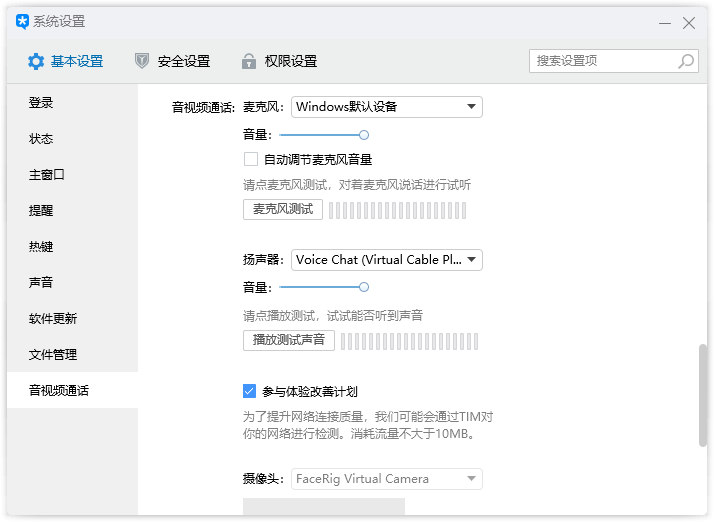
到这里,一般已经能满足大部分人的需求了,但……很多朋友现在用微信语音交流,而PC微信又没有设置播放设备的选项……没办法,只能让Windows壁咚微信,强迫其用我们的设备播放。Windows 10的具体设置可右键单击任务栏的音量图标→打开声音设置→拉到最下面→应用音量和设备首选项。把微信的输出设备改成Voice Chat即可。
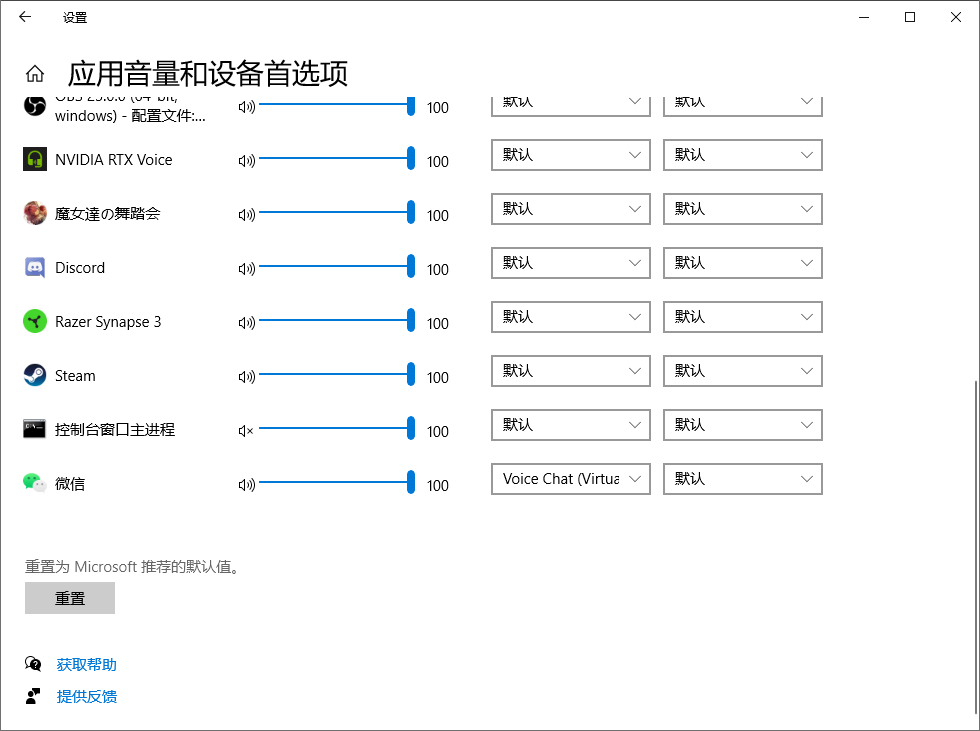
到这里!!应该!!可以!!满足!!绝——大部分人的需求了吧!!但我就是事儿多……我电脑配备了音箱和耳机,一般白天就用音箱看视频之类的,夜间,或者是和人语音的时候就会换成耳机模式。多一句嘴,如果你主机连着音箱,耳机插在主机的耳机孔里,你只需要在插上耳机的时候把耳机设为默认设备即可——这样做当你拔掉耳机默认设备会自动设置为音箱,插上又能复原。我之所以不能这么做是因为我麦克风用的是Razer Seiren X独立USB麦克风,而耳机是接在麦克风上的,又不愿意经常拔插(否则不就没意义了!)——所以只能被迫地、每次需要切换的时候手动点击任务栏的音量图标切换:
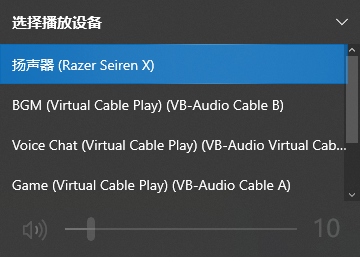
RTX Voice
这样就导致了一个问题……当我手动切换默认播放设备的时候,程序是无法识别到的(不知道是我用的虚拟声卡驱动的问题还是Windows的问题,反正问题应该在侦听那一块儿,不能自动识别默认设备的变更)。然后我灵机一动……嘿!我不是装了RTX Voice嘛!那玩意可以无缝识别切换!所以我就改了一下,把侦听设备改成了RTX Voice:
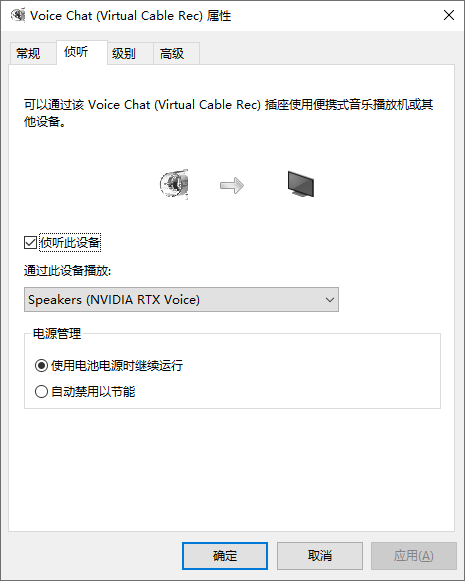
这样RTX Voice知道我默认设备有改动就可以了,我们只要保证它随系统启动就万事OK。
OBS
Switch游戏
语音设置好了,接下来是OBS的设置。以Switch为例,我用的是GC513(Live Gamer Portable 2 PLUS)采集卡,在设置来源时勾选自定义音频设备即可:
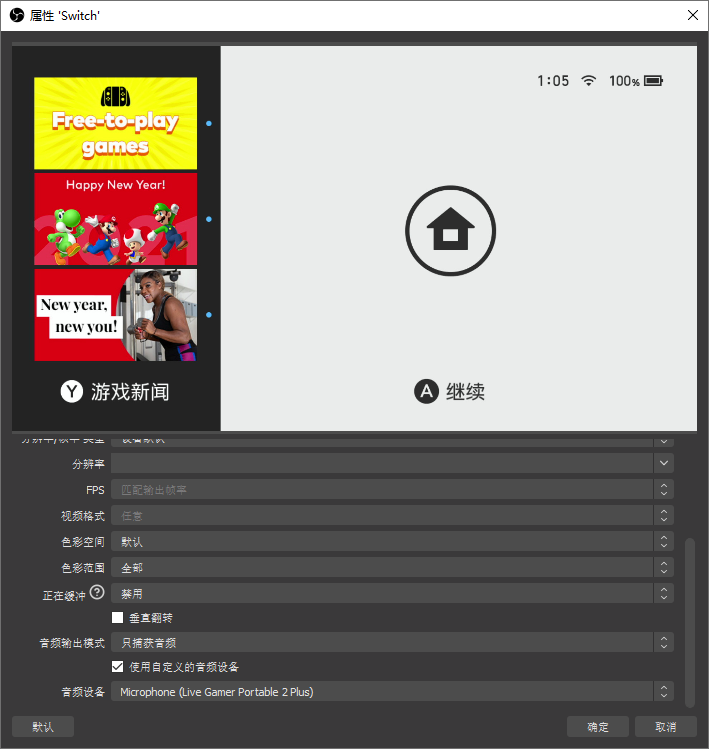
然后再添加一个音频输出捕获,选择配置好的Voice Chat设备,它将会被用来采集语音聊天。现在在混音器里应该会有Switch、Voice Chat、桌面音频和麦克风四个来源(或者三个,如果你没有麦克风)。右键任意一个,选择高级音频属性可以设置音轨。
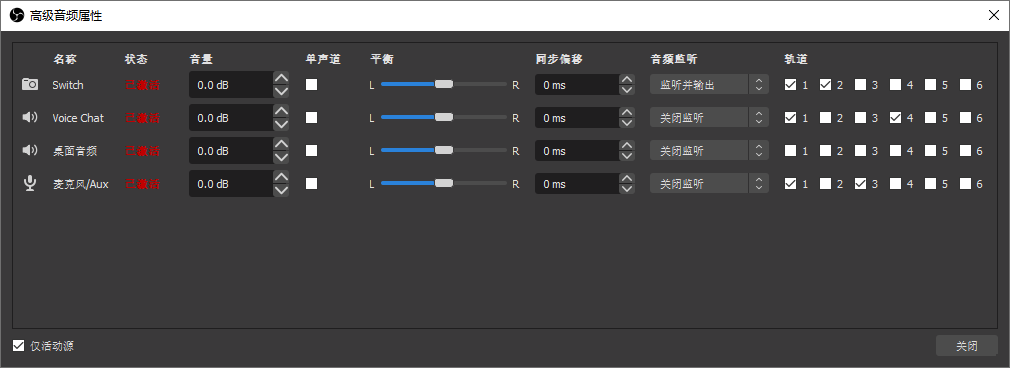
因为Switch的音频不是来自电脑本身的,所以我们需要监听(在耳机/音箱内播放),并且输出到最终的视频,所以音频监听选择监听并输出。Voice Chat我们已经在Windows里监听过了,所以不用在此处设置,关闭监听即可。麦克风嘛……除非你想在耳朵里听到自己说的内容,否则也关闭吧。
轨道方面,考虑到有直播需求,上述三条音源我都设置输出到了轨道1,而轨道2、3、4则是分别配给了Switch、麦克风、语音(Voice Chat)。桌面音频是其他一切声音(比如Windows突然报错啊、某个程序的下载完成提醒啊之类的),我不想录进视频内,所以没有勾选任何音轨。
电脑游戏
因为Switch是使用采集卡录制,本身其实已经是一个独立音源了,所以这就是对Switch的全部配置。但如果你要录制电脑游戏/程序,最开始我们设置的另一对虚拟声卡就有用处了。部分游戏/软件可以设置声音播放设备,把它改成Game(第二对虚拟声卡的播放设备)即可。对于不能在游戏/软件内设置播放设备的,操作和微信一样,在Windows内强行逼迫就范……最后在OBS内多添加一个声音输出捕获并设置单独的音轨即可。
输出
最后,别忘了在OBS的设置→输出里选择输出音轨。根据以上设置,串流选择音轨1;录像选择mkv作为录像格式,音轨勾选2、3、4就好了。
附件
VB-CABLE可以直接在官网下载,免费版本带一对虚拟声卡。这里提供A+B两对附加声卡的资源:
点我访问下载链接(提取码: peg7)
1 条评论
好棒!(看了标题,不想看正文)